Apples uppdragskontrollalternativ i OS X Lion är användbart för att hålla reda på Windows och öppna program, men standardvisningen kan vara lite begränsande, speciellt om du har flera applikationer och Windows öppna.
Om du till exempel öppnar några fönster i Safari och TextEdit, kommer Mission Control att gruppera både Safari och TextEdits fönster och stapla dem ovanpå varandra, vilket gör dem svåra att se. Om du öppnar några andra program så kommer stackarna av Safari och TextEdit-fönstren i Mission Control att bli ännu mindre, ibland till den punkt där du inte kan förstå innehållet.
Medan du kan musen över fönstren i stapeln och klickar på dem för att ta fram dem är det här ett opraktiskt sätt att hantera stora samlingar av fönster.

Det här problemet händer eftersom Mission Control tilldelar lika mycket skärmutrymme till alla öppna applikationer, istället för att ge den med flera fönster det rum den behöver för att visa sina föremål. Detta gör hanteringen av applikationer bekväm, men överträffar bekvämligheten med att hantera Windows.
Som en följd av denna begränsning kan folk utnyttja det mindre lämpliga alternativet att byta till en applikation och sedan anropa Expose on it (fyrfinger svänga ner på multitouch-spårfält eller kontrollpilen på tangentbord) för att bara se dess fönster, eftersom det här kommer att visa större förhandsgranskningar av programmets fönster.
Även om Mission Control kan verka begränsad på detta sätt har det faktiskt ett par alternativ för att kompensera för denna begränsning och låter dig bättre förhandsgranska innehållet i enskilda windows:
- Sprid ut applikationsfönstren
Som standard kommer Mission Control att visa en applikations fönster staplade ovanpå varandra med endast de första två som sprids ut. Om du lägger muspekaren över applikationen och rullar uppåt (med en tvåfingerspets eller med ett rullhjul) kommer programmets fönster att spridas längre så att du kan se fler av dem. I situationer där du bara har ett eller två program öppna som alla har flera fönster öppna kan detta vara utomordentligt användbart.
- Snabbt titta på ett fönster
Även om du sprider ut ett programs fönster med hjälp av bläddringsåtgärden, om du har många program öppna så kan du fortfarande få problem med att visa fönster. I dessa fall kan du använda uppdragsalternativet för Mission Control, vilket liknar Quick-Look-vy i Finder. För att åberopa detta, svänger du bara musknappen över ett önskat fönster i Mission Control och trycker sedan på mellanslagstangenten när den är skisserad i blått. Fönstret kommer att zooma för att visa dig dess innehåll, varifrån du sedan kan trycka på mellanslagstangenten igen för att kollapsa den eller klicka på den för att ta den framåt.

Denna funktion i Mission Control annonseras inte så bra av Apple, men är en funktion som gör Mission Control mycket mer användbar för dem som håller många fönster öppna samtidigt.










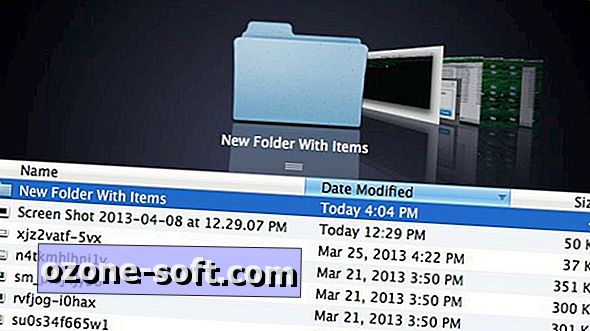




Lämna Din Kommentar